
Daftar Isi:
- Langkah 1: Lisensiamiento
- Langkah 2: Esquematico
- Langkah 3: PCB
- Langkah 4: Simulator
- Langkah 5: Daftar Materi
- Langkah 6: Persiapan La Placa Fenolica
- Langkah 7: Los Negativos Del PCB
- Langkah 8: Película Fotosensibel
- Langkah 9: Luz UV
- Langkah 10: Wahyu
- Langkah 11: Perforamos Las Placas
- Langkah 12: Soldamos Los Componentes
- Langkah 13: Al Potenciómetro Le Quitamos La Guía
- Langkah 14: La Base Del Teclado
- Langkah 15: Montar El Teclado
- Langkah 16: Montar El Arduino
- Langkah 17: Todos Los Componentes Soldados
- Langkah 18: Cargar El Firmware En El Arduino
- Langkah 19: Fungsionando…
- Pengarang John Day [email protected].
- Public 2024-01-30 09:54.
- Terakhir diubah 2025-01-23 14:49.


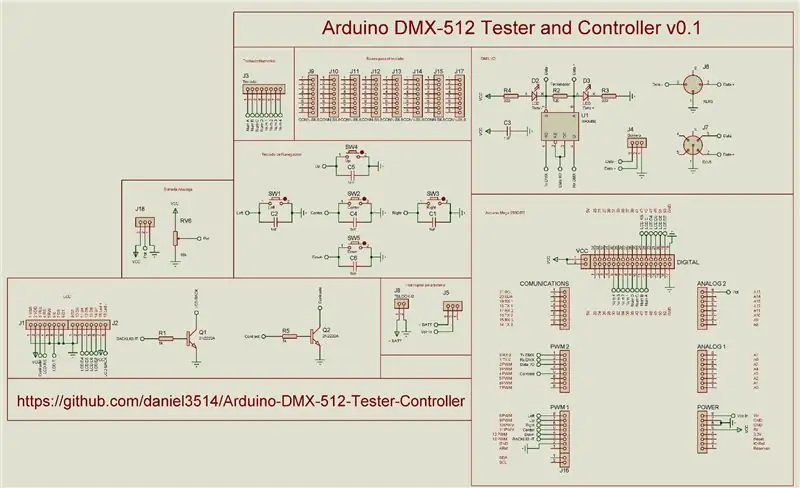
Aktualisasi, ficheros, códigos…
versi bahasa Inggris
Herramienta para pruebas y control de iluminación de espectáculos a travez del protocolo DMX-512, ideal para hacer pruebas rápidas en instalaciones fijas o temporales de iluminación. Tingkatkan proyecto surge untuk kebutuhan dan sistem portatil untuk realizar pruebas rápidas en instalaciones de iluminación, sin la necesidad de instalar consolas de iluminación, interfaces o computadoras en ambientes al intemperie, musuh atau akses yang sulit.
Basado di:
- Arduino Mega 2560 Rev-3
- Librería Arduino cuatro universos DMX v0.3 - Deskontrol
- Libreria LCD v1.2.1 - Francisco Malpartida
- Simulasi Arduino desde Proteus - Mikrokontroler
Perangkat keras v0.4
- Kompatibel dengan Firmware v0.9 - v1.3
- LCD de 4x20 dengan lampu latar dan kontrol kontras perangkat lunak;
- Alimentación desde USB, bahan-bahan dan perlengkapan dari alimentación externa
- Teclado de navegación
- Teclado numérico 4x4
- Analogi potenciometro para kontrol
- Interruptor de on/off (tidak ada aplikasi en alimentacion atau USB)
- Salida DMX desde bornera, XLR de 3 pin y XLR de 5 pin
- Leds de estado de salida DMX
- Simulasi di Proteus v7.7 SP2
- Esquematico y PCB dan Proteus v8.0 SP1
Firmware v1.3
- Kompatibel dengan Perangkat Keras v0.3 - v0.4
- Navegación desde cursor de fácil acceso dan intuitivo
- Inserción rápida de valores desde el teclado numérico
- Inserción de valores desde potenciometro análogo
- Bancos de memoria para almacenar 8 universos DMX
- Lectura desde la EEPROM al arranque de universo DMX praseleksi
- Seleccion de opciones de memoria al arranque
- Kontrol DMX Unitary, permite seleccionar un canal especifico, ademas de mostrar los valores de los canales anterior y siguiente
- Kontrol Matriks DMX, muestra una matriz de 3 x 5 con los valores de los canales mostrados
- Kontrol DMX Chaser, izinkan kanal secuenciar seleccionados, con un tiempo seleccionado
- Kontrol DMX Secuencer, izinkan secuenciar entre los universos guardados en la memoria EEPROM con un tiempo seleccionado
- Kontrol DMX Multiply, izinkan llenar valores multiplicando los canales seleccionados
- Fungsi untuk ubicar luminaria desde el canal seleccionado
- Acceso rápido a opciones de memoria
- Opsi untuk menyimpan, Muat, Hapus, Hapus Semua (para los bancos de memoria y RAM kosong
- Opciones de memoria para los 8 bancos de universos DMX
- Fungsi dari Black Out
- Kontrol pencahayaan lampu belakang LCD
- Kontrol de kontras de LCD
- Lampu belakang LCD acceso rápido desde el teclado
- Persiapan untuk Key Light dari versi perangkat keras
- Compilado dan Arduino IDE v1.0.6
- Librería Arduino cuatro universos DMX v0.3 - Deskontrol.net
- Libreria LCD v1.2.1 - Francisco Malpartida
Langkah 1: Lisensiamiento
Langkah 2: Esquematico
Langkah 3: PCB
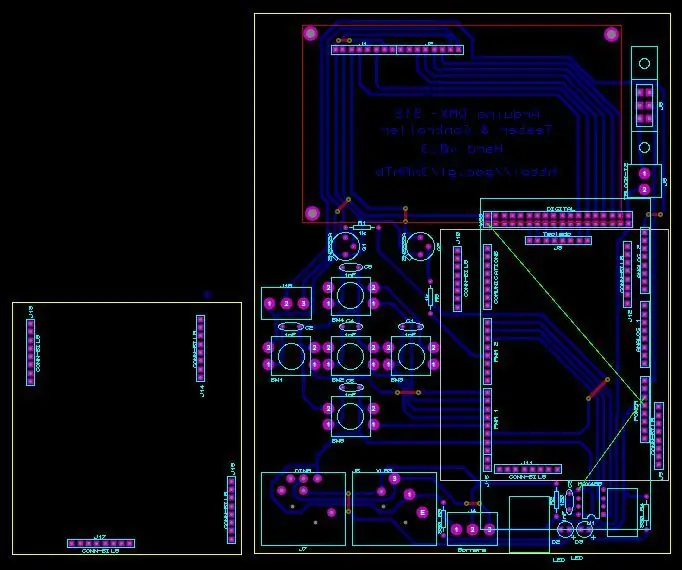
Tendremos que imprimir en una pre prensa el PCB en negativo
Langkah 4: Simulator
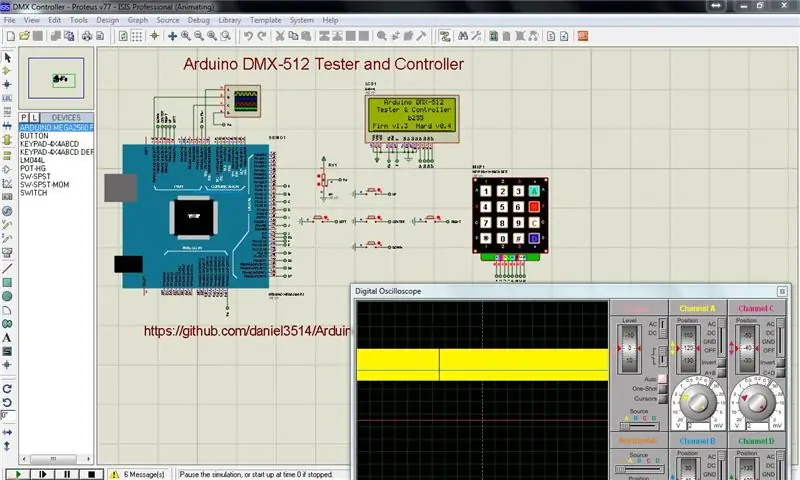
Debemos correr el Simulador con el archivo.hex o.elf
Langkah 5: Daftar Materi
Langkah 6: Persiapan La Placa Fenolica

Memanfaatkan una placa fenólica de una cara, asentamos el cobre con una lija de agua, la mas delgada de manera melingkar
Langkah 7: Los Negativos Del PCB

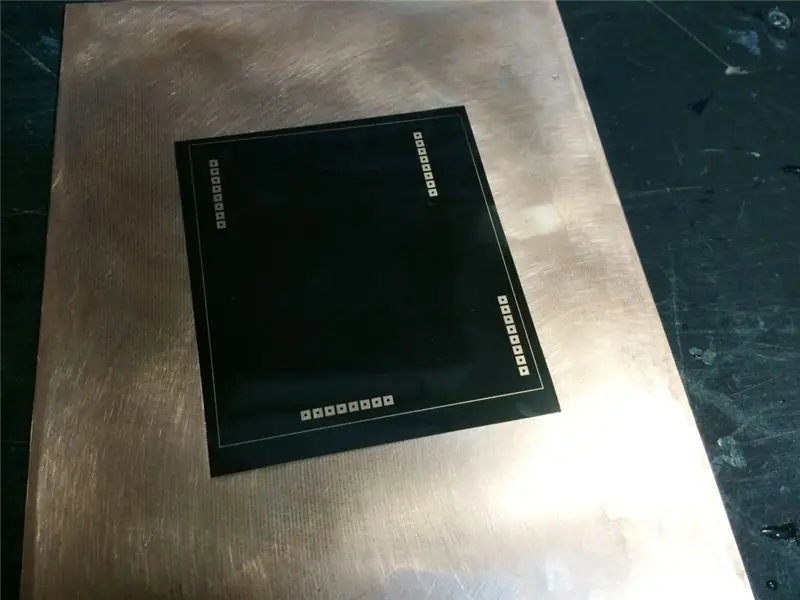
Con los archivos de Proteus mandamos a imprimir un acetato pre-prensa en negativo (hay un PDF con dicho archivo)
Langkah 8: Película Fotosensibel

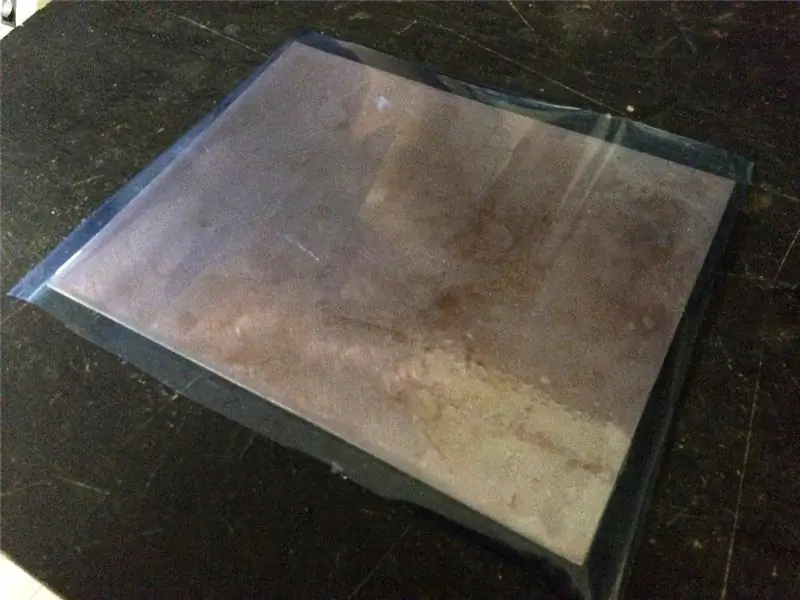

Memanfaatkanemos dan método de la película fotosensible
Memanfaatkan una enmicadora de papel para adherir perfectamente la película al pcb
Langkah 9: Luz UV



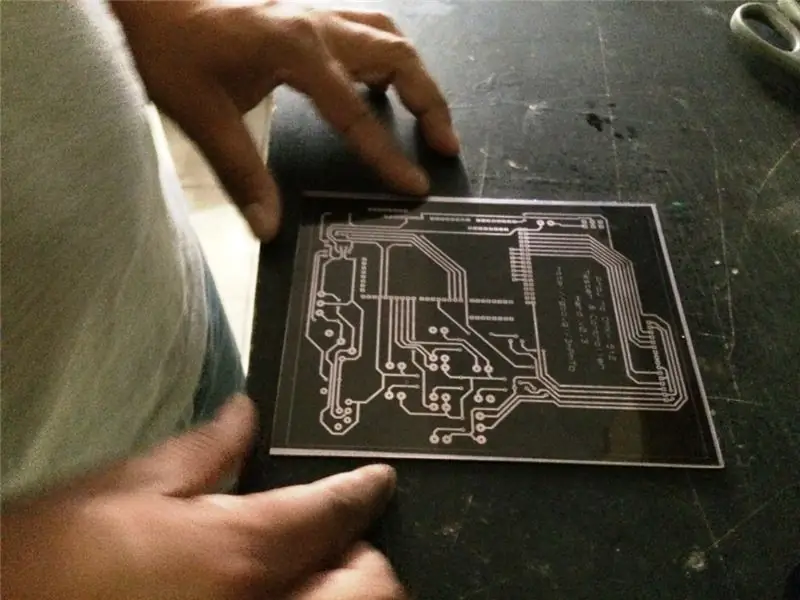
Agregamos un poco de agua entre la placa y el acetato para que no se mueva y aplicamos la luz UV
Langkah 10: Wahyu
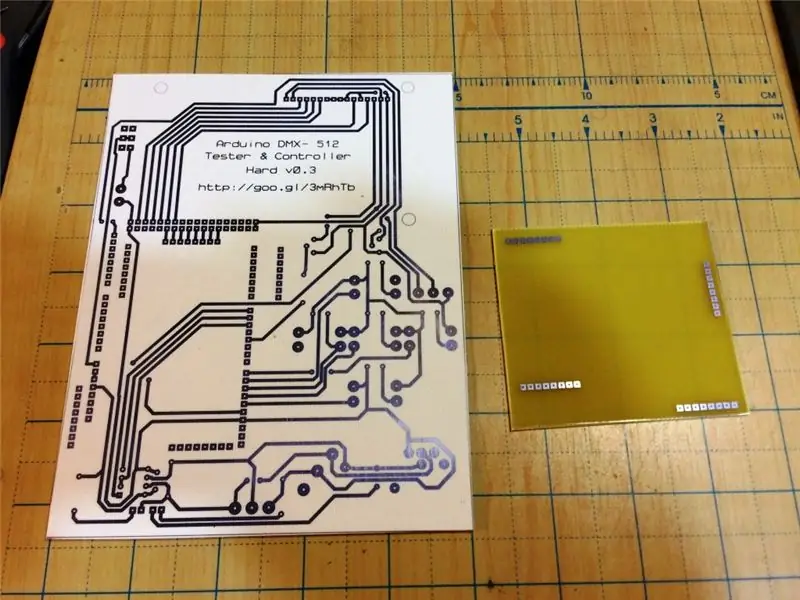
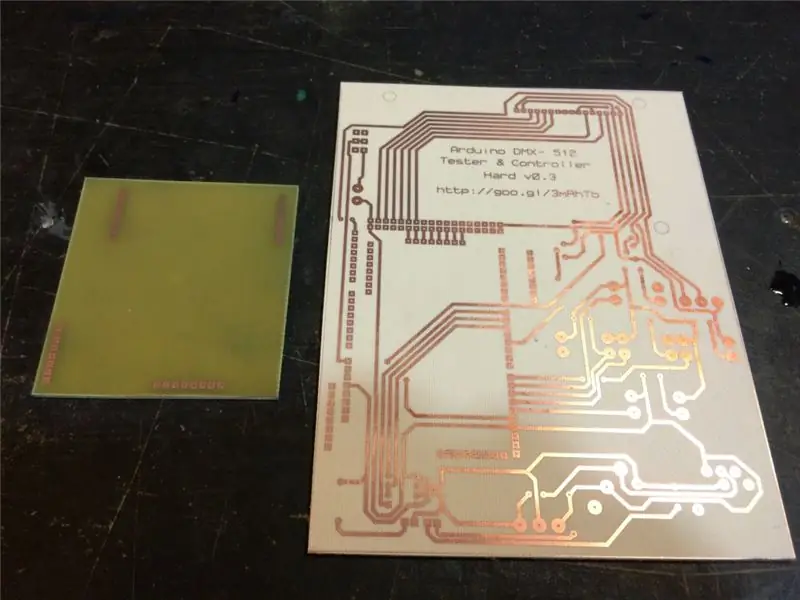
Aplicamos el Cloruro Ferrico
Langkah 11: Perforamos Las Placas
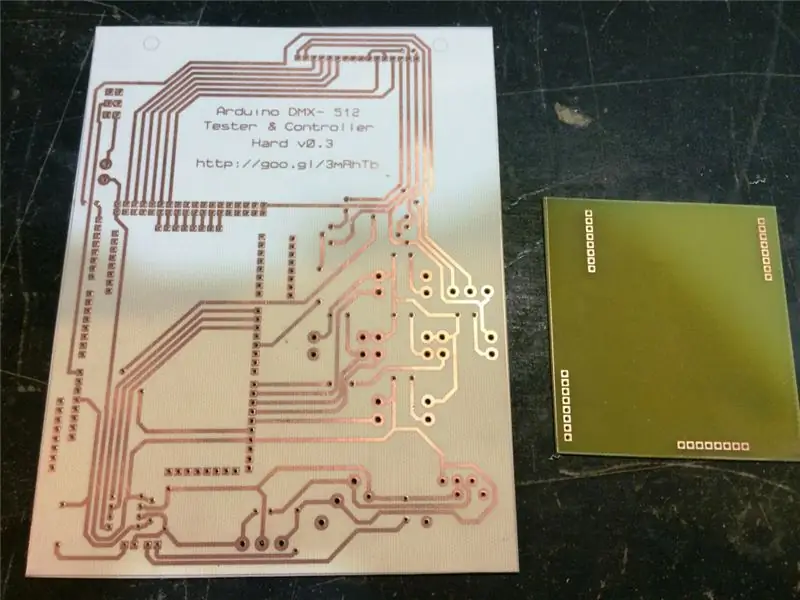
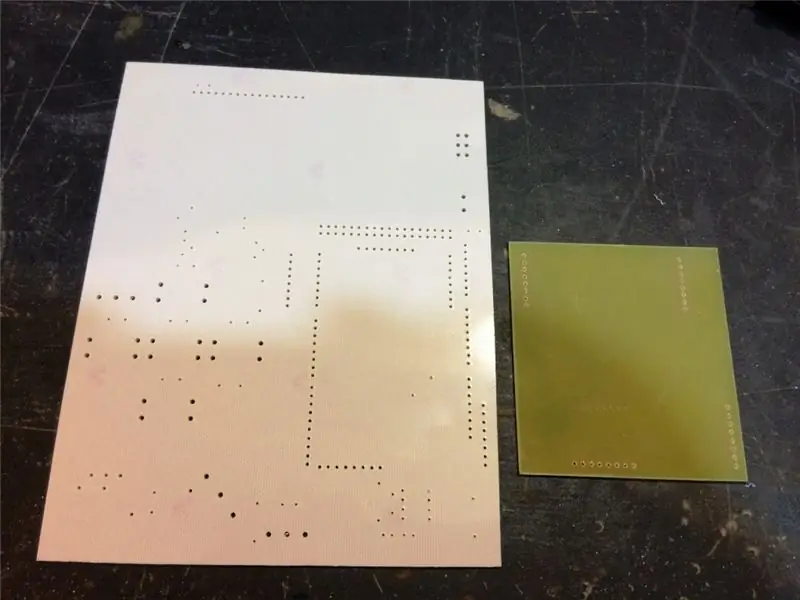
Langkah 12: Soldamos Los Componentes




Langkah 13: Al Potenciómetro Le Quitamos La Guía

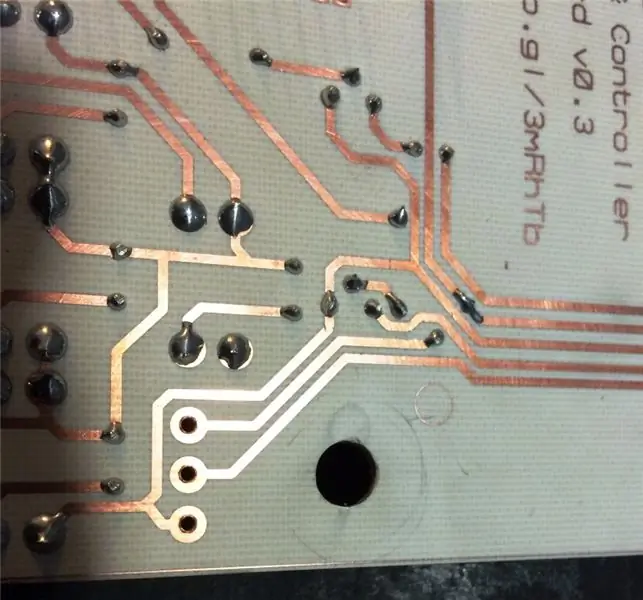

Barrenamos la placa fenólica para meter el potenciómetro
Langkah 14: La Base Del Teclado

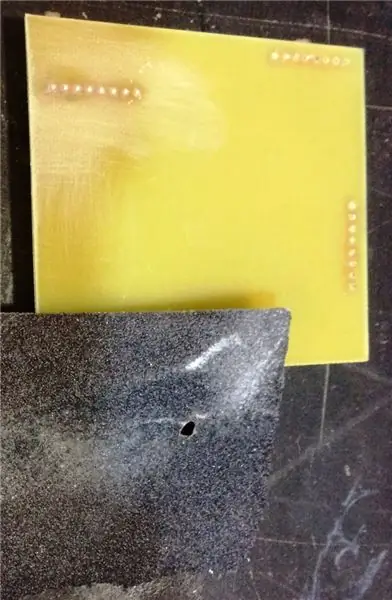

Para el caso de la placa chica, soldamos los headers metiendolas desde arriba, cortamos los pines por arriba y con una lija de agua retiramos el sobrante
Le agregamos cinta doble tape para pegar el teclado a la placa
Langkah 15: Montar El Teclado




Aqui nos topamos con un detalle, los headers estorban con el flex del teclado, los cortamos (lo mempertimbangkanamos para la siguiente versión)
Soldamos los headers que están debajo del teclado y los doblamos hacia atrás para conectar el teclado de manera lateral
Ponemos en posición el teclado sobre la placa del LCD, aquí hay un detalle, la base del MAX485 quedo muy pegada al teclado, lo forzamos un poco (lo mempertimbangkanamos en la siguiente versión)
Langkah 16: Montar El Arduino

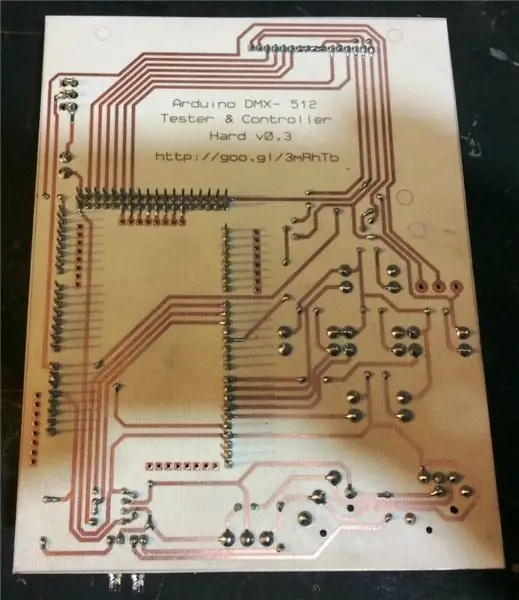

Agregamos al Arduino Mega un poco de cinta al puerto USB untuk evitar un corto circuito entre las pistas
Langkah 17: Todos Los Componentes Soldados



Langkah 18: Cargar El Firmware En El Arduino
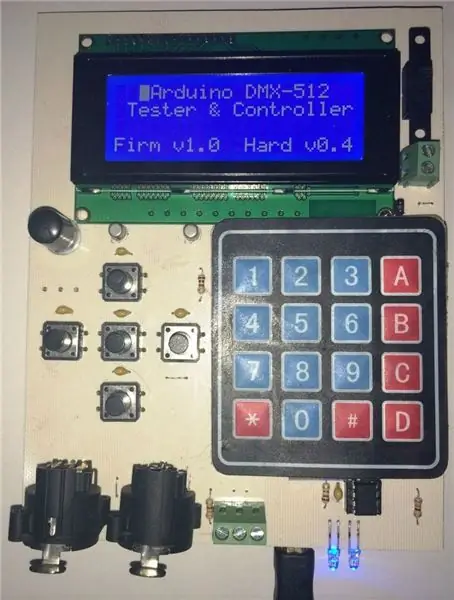
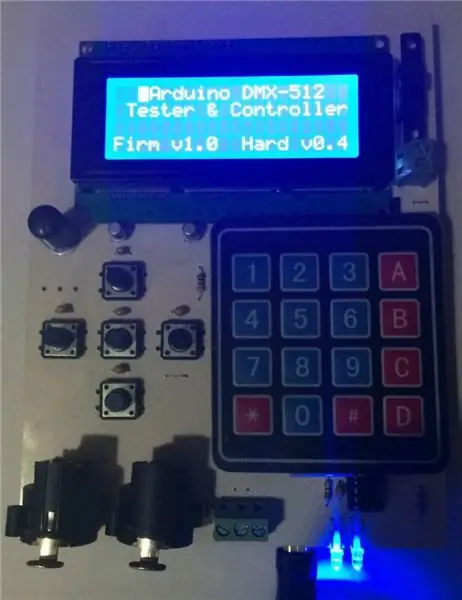


Langkah 19: Fungsionando…
Direkomendasikan:
IOT DMX Controller Dengan Arduino dan Stage Monster Live: 6 Langkah

IOT DMX Controller Dengan Arduino dan Stage Monster Live: Kontrol pencahayaan panggung dan perangkat DMX lainnya dari ponsel Anda atau perangkat lain yang mendukung web. Saya akan menunjukkan cara cepat dan mudah membuat pengontrol DMX Anda sendiri yang berjalan di platform Stage Monster Live menggunakan Arduino Mega
Arduino DMX 512 Tester dan Controller ENG: 19 Langkah

Arduino DMX 512 Tester and Controller ENG: Pembaruan, file, kode, skema…Versi dan EspaolFacebookAlat kontrol untuk pengujian dan pertunjukan cahaya oleh protokol DMX-512, ideal untuk pengujian cepat pada instalasi pencahayaan tetap atau sementara. Proyek ini muncul dari kebutuhan untuk memiliki portab
Cara Mengontrol Motor DC Gear dengan Menggunakan 160A Brushed Electronic Speed Controller dan Servo Tester: 3 Langkah

Cara Mengontrol Motor DC Gear dengan Menggunakan 160A Brushed Electronic Speed Controller dan Servo Tester: Spesifikasi: Tegangan: 2-3S Lipo atau 6-9 NiMH Arus kontinu: 35A Arus burst: 160A BEC: 5V / 1A, Mode mode linier: 1. maju &membalikkan; 2. maju &rem; 3. maju & rem & terbalik Berat: 34g Ukuran: 42*28*17mm
Cara Menjalankan Drone Quadcopter Brushless DC Motor dengan Menggunakan HW30A Brushless Motor Speed Controller dan Servo Tester: 3 Langkah

Cara Menjalankan Drone Quadcopter Brushless DC Motor dengan Menggunakan HW30A Brushless Motor Speed Controller dan Servo Tester: Deskripsi:Perangkat ini disebut Servo Motor Tester yang dapat digunakan untuk menjalankan motor servo dengan memasang motor servo dan catu daya sederhana. Perangkat ini juga dapat digunakan sebagai generator sinyal untuk pengontrol kecepatan listrik (ESC), maka Anda dapat
Semua dalam Satu · Terminator DMX & Penguji DMX: 3 Langkah

All in One · DMX Terminator & DMX Tester: Sebagai teknisi pencahayaan, terkadang Anda perlu mengetahui seberapa sehat koneksi dmx Anda di antara perlengkapannya. Terkadang, karena kabel, perlengkapan itu sendiri, atau fluktuasi tegangan, sistem DMX mengalami banyak masalah dan kesalahan. Jadi saya membuat
